Win10如何刪除“收藏夾”“常用文件夾”和“最近使用的文件”?
Win10如何刪除“收藏夾”“常用文件夾”和“最近使用的文件”?一些用戶為了保護隱私,想要將Windows 10文件資源管理器的主頁清空,那么對于“收藏夾”、“常用文件夾”以及“最近使用的文件”要如何徹底刪除呢?這里我們要用到注冊表大法,具體的操作步驟請看下文介紹。
步驟如下:
注:建議修改之前先備份一個注冊表,導出要修改的分支。
1、按下Win+R,輸入regedit,回車打開注冊表。
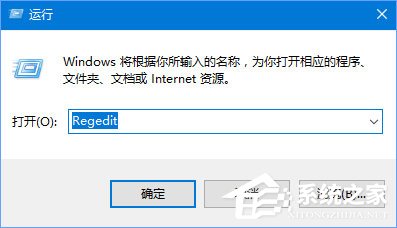
2、在注冊表編輯器窗口的左側導航中定位至HKEY_LOCAL_MACHINESOFTWAREMicrosoftWindowsCurrentVersionExplorerHomeFolderNameSpaceDelegateFolders
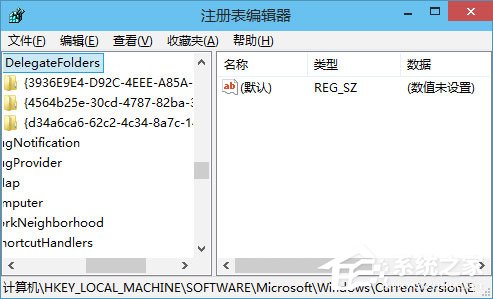
3、然后在DelegateFolders項下的三個子項上依次點擊右鍵,選擇“刪除”,在彈出的“確認項刪除”對話框中點擊“是”,刪除三個子項。
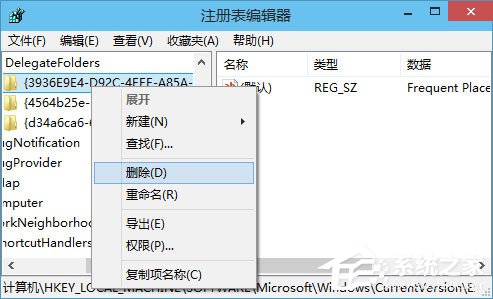
4、然后你再打開Windows 10文件資源管理器主頁就會看到空空如也。如圖:
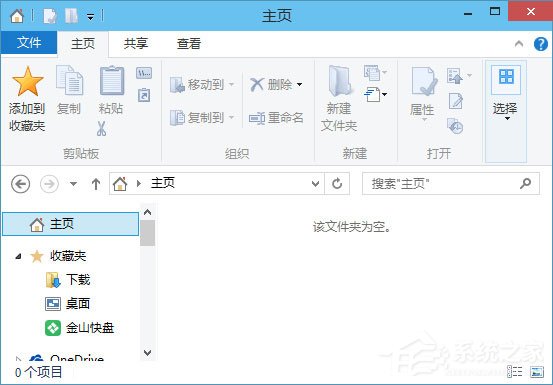
5、然后呢?有什么用呢?小編也是一樣的想法,呵呵。所以我們沒必要全清除掉,留下收藏夾還是有用滴,把常用的文件夾添加到收藏夾中還是很方便的。另一種選擇就是干脆把“主頁”替換成“這臺電腦”會更實用。
6、最后,如果你想要恢復Windows 10文件資源管理器主頁里的Frequent folders(常用文件夾)、 Recent files(最近使用的文件)和收藏夾,只需導入剛才導出的注冊表備份即可。
以上就是Win10刪除“收藏夾”“常用文件夾”和“最近使用文件”的操作方法,有此需求的伙伴,可以按照上述步驟進行操作!
相關文章:
1. 使用kali破解wifi密碼的方式2. 企業 Win10 設備出現開始菜單和任務欄快捷方式消失問題,微軟展開調查3. 如何在電腦PC上啟動Windows11和Linux雙系統4. 如何雙啟動Win11和Linux系統?Win11 和 Linux雙系統安裝教程5. CentOS如何查看命令執行進度?6. 世界上最流行的操作系統不是Linux或者Windows,而是MINIX7. 統信UOS個人版(V201030)正式發布 新增功能匯總8. uos支持觸屏嗎? 統信uos使用觸屏操作的技巧9. UOS怎么設置時間? 統信UOS顯示24小時制的技巧10. uos怎么格式化硬盤? UOS磁盤分區格式化的技巧

 網公網安備
網公網安備